 Topics
Topics
 excel
excel
 Excel case sharing: 5 efficient techniques that can be achieved by just 'drag and drag'
Excel case sharing: 5 efficient techniques that can be achieved by just 'drag and drag'
Excel case sharing: 5 efficient techniques that can be achieved by just 'drag and drag'
In the previous article "Excel Case Sharing: Calculation Methods for Year-on-Year Growth Rate and Month-on-Month Growth in Each Year", we learned the calculation methods for year-on-year growth rate and month-on-month growth in each year. Today we are going to talk about 5 commonly used skills in Excel tables. Unexpectedly, the problem that has troubled me for a long time can be solved with just drag and drop shortcut keys. To be honest, you think function charts are too difficult to learn, but today you must learn these few tips to solve problems by just dragging with the mouse!
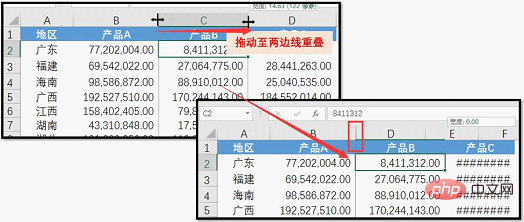
#Someone once said that Excel is inseparable from the mouse, and the real masters are all keyboardists! Xiaohua doesn’t think so. The so-called master is one who can give full play to the role of various tools, and there is always a trick to win! If you don’t believe it, let’s take a look at the efficient “drag and drag” skills in Excel. These are all Excel table office skills.
part 1 Excel dragging and hiding skills
skill 1, after selecting multiple rows, drag to adjust any row Or the row width or column width of a column, then all selected rows or columns will be batch adjusted to the same row height/column width.
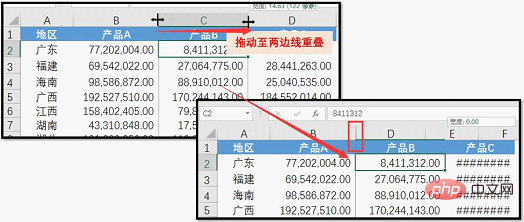
skill 2, drag a row edge upward or drag a column edge left until the two edges of the row/column overlap, that is This row/column can be hidden. Continue dragging the edge up or to the left to hide multiple rows/columns.
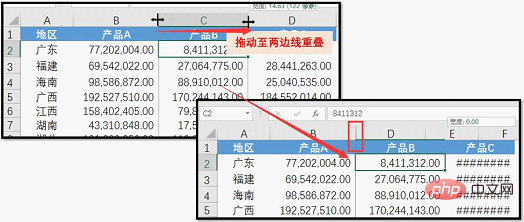
skill 3, for rows or columns that have been hidden or excluded by filtering, we can also drag the edges to make these hidden rows and columns " Show up”!
For example, the third row in the picture below is hidden (in the picture, it is filtered and hidden, it may be hidden by email, or it may be hidden by dragging as we just talked about).
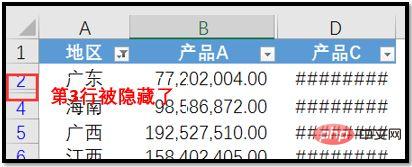
At this time, move the mouse to the edge of the hidden row (column) (the image below indicates the location), and wait until the mouse turns into a double-line double-arrow cross (the column title is ), hold down the left mouse button and drag the edge downward (or right), and release the mouse to unhide the row/column.
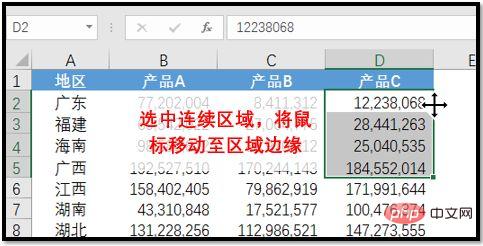
part 2 Excel right-click dragging skills
Right-click dragging of the mouse, this is a link to Excel Skills that even veterans don’t know. Its functions are very down-to-earth. One mouse can handle those frequently used small actions.
1. Select a continuous data range. Move the mouse to the right edge of the area, and the mouse will change into a solid arrow cross;
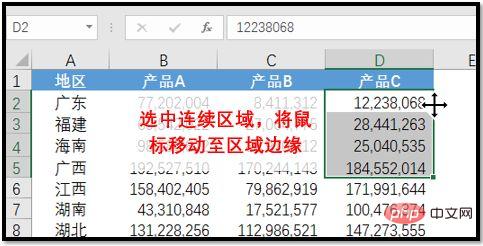
2. Hold down the right mouse button and drag the area to any location.
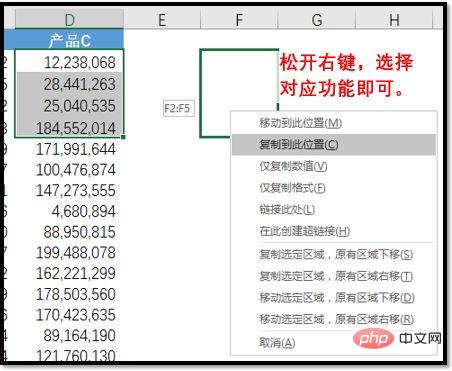
#3. Release the mouse, the right-click drag menu will pop up, and select the corresponding function.
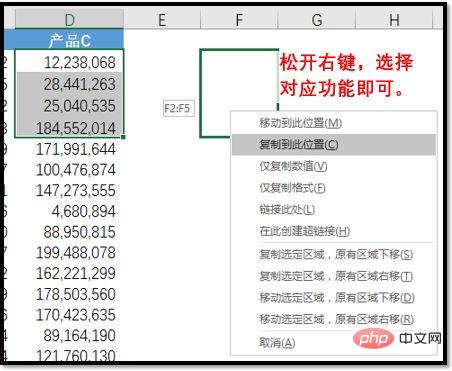
The right-click menu can complete multiple functions such as inserting, copying, and linking. Below we will only demonstrate a special usage, which can remove the formula and only retain the numerical value.
Select the continuous cell range, hold down the right mouse button and drag in any direction and then drag it back to the original position (be careful not to release the right mouse button during the process), select [Copy Value Only], and done!
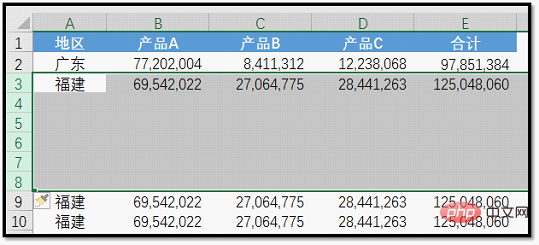
part 3 shift key - insert and move skills
skill 1 insert blank Rows/Empty Columns
How do you insert empty rows/columns? Use the right-click menu - Insert, or select the corresponding function in the [Start] tab - [Insert]. Congratulations, you will soon learn the third more convenient way, which is Shift key and left mouse button dragging to insert.
step 1 Select a row or column, move the mouse to the small solid square at the bottom right of the row header or column header, the mouse will turn into a black cross, hold down the Shift key, and the mouse will turn into Double line double arrow cross;
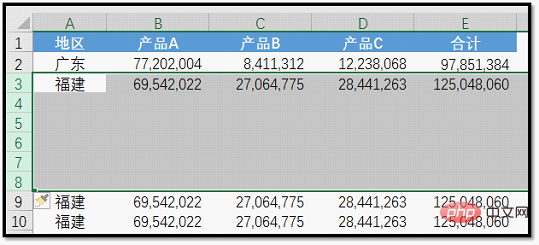
step 2 Keep pressing the Shift key and hold down the left mouse button at the same time, drag down or to the right to make the lower or right edge of the selected row/column overlap with the edges of other rows or columns;
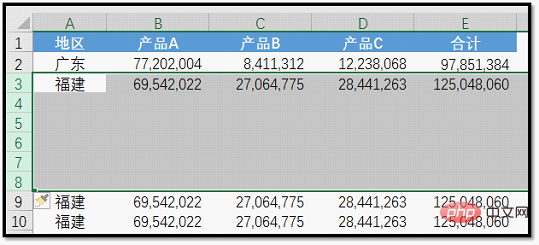
#step 3 Release the left mouse button and drag the row/column edge as many rows/columns as you want to insert the corresponding number of rows/rows below or to the right of the selected row. Column
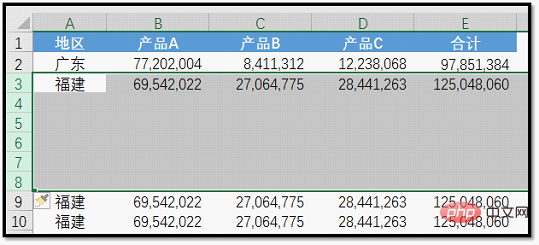
skill 2 Move the area to the specified position
Shift key and left-click dragging can insert the cell range to the specified location (current worksheet only).
step 1 Select a continuous cell range, move the mouse to the edge of the range, and the mouse turns into a solid cross with an arrow;
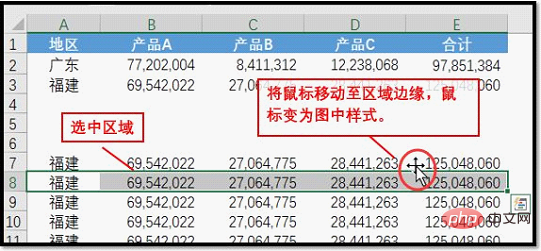
Step 2 Press Hold down the Shift key, press the left mouse button at the same time, and drag the mouse to the specified position. At this time, the edge of the specified position changes to a highlighted line segment, indicating that it is inserted below the line. If you drag a column, the vertical line that appears is inserted to the right of the line.
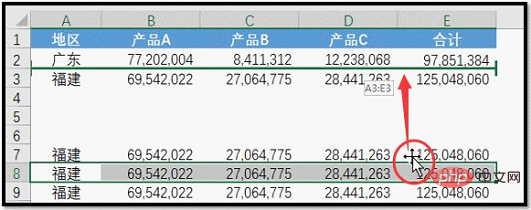
#Step 3 Release the mouse and keyboard to complete the movement of the cell area.
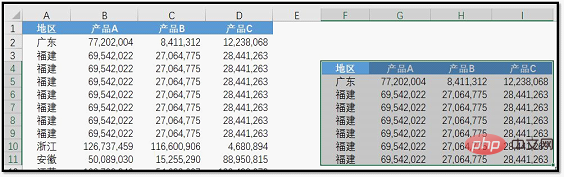
What’s even more special is that if we choose to Shift-drag a row or column into an adjacent row/column position, we can achieve the so-called “exchange rows/columns” ".
step 1 Click the row/column title, select the row/column, and move the mouse to the row/column edge. Hold down the Shift key and the left mouse button at the same time, and drag the row/column to the edge of the adjacent row/column.
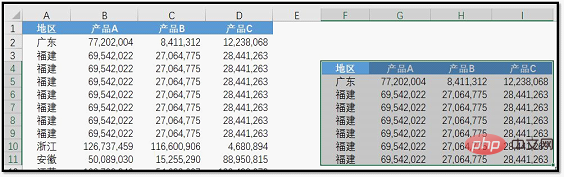
#step 2 Release Shift and the left mouse button to complete the row/column exchange.
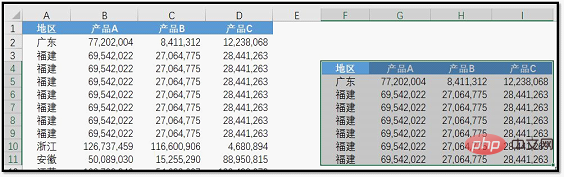
part 4 Ctrl key-drag copy skills
skill 1 Drag Copy the cell area
Step 1 Select the cell area, move the mouse to the edge of the cell area, the mouse will change into a solid cross with an arrow, hold down the Ctrl key, and black will appear above the mouse graphic Cross symbol. Press and hold the left mouse button at the same time and drag the selected area to the specified location.
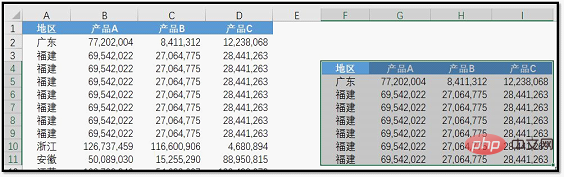
#step 2 Release the mouse to complete the copy.
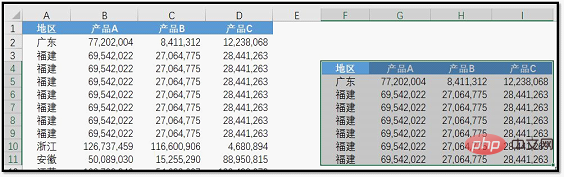
#Ctrl dragging method can not only copy the cell range, but also copy the worksheet.
Skill 2 Copy the worksheet
step 1 Move the mouse to the worksheet label, hold down the Ctrl key and the left mouse button at the same time, and drag in any direction. At this point the mouse changes to .
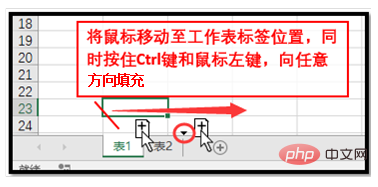
step 2 After dragging the mouse to any position, release the mouse to complete the copy. Note that during the dragging process, a solid black inverted triangle 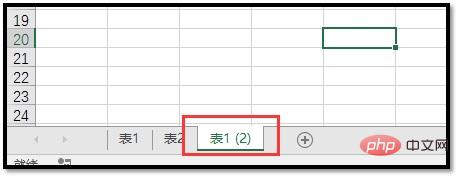 will appear above the worksheet label, indicating that the worksheet will be copied behind the triangle.
will appear above the worksheet label, indicating that the worksheet will be copied behind the triangle.
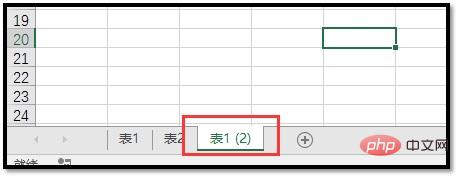
part 5 Alt key - cross-table copy skills
If the petals want to achieve cross-table replication To copy a cell range, you need to know the third key related to dragging, which is the Alt key.
Still familiar method, still the same operation! No need to go into details here, just go to the picture!
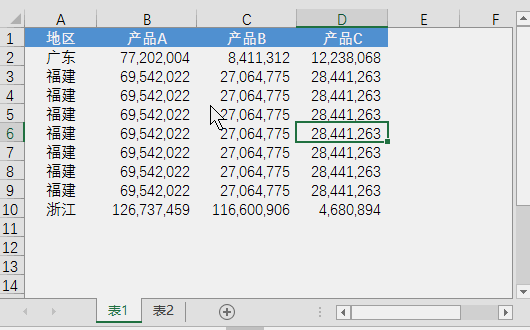
If you are smart, you may have discovered that Ctrl, Shift and Alt seem to be able to be parallelized, that is, copy, insert, cross-table copy, etc. If you are smarter, you may also find that these three shortcut keys also have a different style when used for dragging. If Xiaohua’s article makes you eager to try it, you might as well open your Excel and review all the dragging skills you know. If you have any new discoveries or new uses, please leave a message to share!
Related learning recommendations: excel tutorial
The above is the detailed content of Excel case sharing: 5 efficient techniques that can be achieved by just 'drag and drag'. For more information, please follow other related articles on the PHP Chinese website!

Hot AI Tools

Undresser.AI Undress
AI-powered app for creating realistic nude photos

AI Clothes Remover
Online AI tool for removing clothes from photos.

Undress AI Tool
Undress images for free

Clothoff.io
AI clothes remover

Video Face Swap
Swap faces in any video effortlessly with our completely free AI face swap tool!

Hot Article

Hot Tools

Notepad++7.3.1
Easy-to-use and free code editor

SublimeText3 Chinese version
Chinese version, very easy to use

Zend Studio 13.0.1
Powerful PHP integrated development environment

Dreamweaver CS6
Visual web development tools

SublimeText3 Mac version
God-level code editing software (SublimeText3)

Hot Topics
 1662
1662
 14
14
 1419
1419
 52
52
 1312
1312
 25
25
 1262
1262
 29
29
 1235
1235
 24
24
 What should I do if the frame line disappears when printing in Excel?
Mar 21, 2024 am 09:50 AM
What should I do if the frame line disappears when printing in Excel?
Mar 21, 2024 am 09:50 AM
If when opening a file that needs to be printed, we will find that the table frame line has disappeared for some reason in the print preview. When encountering such a situation, we must deal with it in time. If this also appears in your print file If you have questions like this, then join the editor to learn the following course: What should I do if the frame line disappears when printing a table in Excel? 1. Open a file that needs to be printed, as shown in the figure below. 2. Select all required content areas, as shown in the figure below. 3. Right-click the mouse and select the "Format Cells" option, as shown in the figure below. 4. Click the “Border” option at the top of the window, as shown in the figure below. 5. Select the thin solid line pattern in the line style on the left, as shown in the figure below. 6. Select "Outer Border"
 How to filter more than 3 keywords at the same time in excel
Mar 21, 2024 pm 03:16 PM
How to filter more than 3 keywords at the same time in excel
Mar 21, 2024 pm 03:16 PM
Excel is often used to process data in daily office work, and it is often necessary to use the "filter" function. When we choose to perform "filtering" in Excel, we can only filter up to two conditions for the same column. So, do you know how to filter more than 3 keywords at the same time in Excel? Next, let me demonstrate it to you. The first method is to gradually add the conditions to the filter. If you want to filter out three qualifying details at the same time, you first need to filter out one of them step by step. At the beginning, you can first filter out employees with the surname "Wang" based on the conditions. Then click [OK], and then check [Add current selection to filter] in the filter results. The steps are as follows. Similarly, perform filtering separately again
 How to change excel table compatibility mode to normal mode
Mar 20, 2024 pm 08:01 PM
How to change excel table compatibility mode to normal mode
Mar 20, 2024 pm 08:01 PM
In our daily work and study, we copy Excel files from others, open them to add content or re-edit them, and then save them. Sometimes a compatibility check dialog box will appear, which is very troublesome. I don’t know Excel software. , can it be changed to normal mode? So below, the editor will bring you detailed steps to solve this problem, let us learn together. Finally, be sure to remember to save it. 1. Open a worksheet and display an additional compatibility mode in the name of the worksheet, as shown in the figure. 2. In this worksheet, after modifying the content and saving it, the dialog box of the compatibility checker always pops up. It is very troublesome to see this page, as shown in the figure. 3. Click the Office button, click Save As, and then
 How to set superscript in excel
Mar 20, 2024 pm 04:30 PM
How to set superscript in excel
Mar 20, 2024 pm 04:30 PM
When processing data, sometimes we encounter data that contains various symbols such as multiples, temperatures, etc. Do you know how to set superscripts in Excel? When we use Excel to process data, if we do not set superscripts, it will make it more troublesome to enter a lot of our data. Today, the editor will bring you the specific setting method of excel superscript. 1. First, let us open the Microsoft Office Excel document on the desktop and select the text that needs to be modified into superscript, as shown in the figure. 2. Then, right-click and select the "Format Cells" option in the menu that appears after clicking, as shown in the figure. 3. Next, in the “Format Cells” dialog box that pops up automatically
 How to use the iif function in excel
Mar 20, 2024 pm 06:10 PM
How to use the iif function in excel
Mar 20, 2024 pm 06:10 PM
Most users use Excel to process table data. In fact, Excel also has a VBA program. Apart from experts, not many users have used this function. The iif function is often used when writing in VBA. It is actually the same as if The functions of the functions are similar. Let me introduce to you the usage of the iif function. There are iif functions in SQL statements and VBA code in Excel. The iif function is similar to the IF function in the excel worksheet. It performs true and false value judgment and returns different results based on the logically calculated true and false values. IF function usage is (condition, yes, no). IF statement and IIF function in VBA. The former IF statement is a control statement that can execute different statements according to conditions. The latter
 How to type subscript in excel
Mar 20, 2024 am 11:31 AM
How to type subscript in excel
Mar 20, 2024 am 11:31 AM
eWe often use Excel to make some data tables and the like. Sometimes when entering parameter values, we need to superscript or subscript a certain number. For example, mathematical formulas are often used. So how do you type the subscript in Excel? ?Let’s take a look at the detailed steps: 1. Superscript method: 1. First, enter a3 (3 is superscript) in Excel. 2. Select the number "3", right-click and select "Format Cells". 3. Click "Superscript" and then "OK". 4. Look, the effect is like this. 2. Subscript method: 1. Similar to the superscript setting method, enter "ln310" (3 is the subscript) in the cell, select the number "3", right-click and select "Format Cells". 2. Check "Subscript" and click "OK"
 Where to set excel reading mode
Mar 21, 2024 am 08:40 AM
Where to set excel reading mode
Mar 21, 2024 am 08:40 AM
In the study of software, we are accustomed to using excel, not only because it is convenient, but also because it can meet a variety of formats needed in actual work, and excel is very flexible to use, and there is a mode that is convenient for reading. Today I brought For everyone: where to set the excel reading mode. 1. Turn on the computer, then open the Excel application and find the target data. 2. There are two ways to set the reading mode in Excel. The first one: In Excel, there are a large number of convenient processing methods distributed in the Excel layout. In the lower right corner of Excel, there is a shortcut to set the reading mode. Find the pattern of the cross mark and click it to enter the reading mode. There is a small three-dimensional mark on the right side of the cross mark.
 How to insert excel icons into PPT slides
Mar 26, 2024 pm 05:40 PM
How to insert excel icons into PPT slides
Mar 26, 2024 pm 05:40 PM
1. Open the PPT and turn the page to the page where you need to insert the excel icon. Click the Insert tab. 2. Click [Object]. 3. The following dialog box will pop up. 4. Click [Create from file] and click [Browse]. 5. Select the excel table to be inserted. 6. Click OK and the following page will pop up. 7. Check [Show as icon]. 8. Click OK.



